ここでは、[ホーム]画面で表示される内容について説明します。
ログイン後の[ホーム]画面では、ユーザーのロールに応じて操作可能なメニューが表示されます(権限と操作可能な画面については"2.1 ロールについて"を参照してください)。
ポイント
メニューの名称は、ログインユーザーの操作権限に応じて、[○○管理]、または[○○参照]に変わります。
例えば、[プロジェクト管理]について、登録/変更/削除権限を持つユーザーには、[プロジェクト管理]というメニュー名で表示されます。参照権限だけを持つユーザーには、[プロジェクト参照]というメニュー名で表示されます。
図1.2 ホーム画面
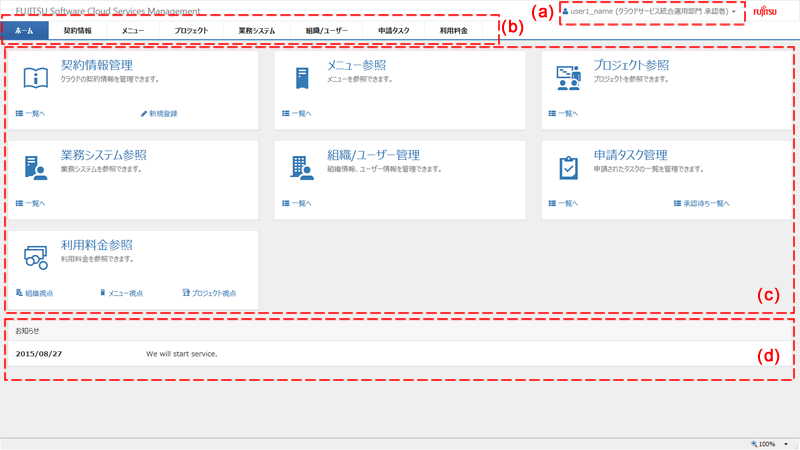
ログインユーザー
ログイン中のユーザーを表示しています。このユーザーをクリックすると、[ヘルプ]/[プロファイル]/[ログアウト]のメニューを選択することができます。
Cloud Services Managementのマニュアル一覧が別ウインドウで表示されます。
ログイン中のユーザーの情報を表示、および変更できます。パスワードもここから変更できます。
プロファイルからの変更は承認タスクが発生しないため、即時に反映されます。
変更可能な項目については、以下のとおりです。
ユーザー名
改行など制御文字を除く、すべてのUTF-8形式の文字列を64文字まで指定できます。
説明
改行など制御文字を除く、すべてのUTF-8形式の文字列を256文字まで指定できます。
メールアドレス
「/^[\w\.\-]+@(?:[\w\-]+\.)+[\w\-]+$/」の正規表現に合致する文字列を256文字まで指定できます。半角英数字とハイフン("-")、アンダースコア("_")を含む文字列集合をX、Xとピリオド(".")を含む文字列集合をYとした場合、該当する正規表現の形式は、「Y@X.X」です。
連絡先
改行など制御文字を除く、すべてのUTF-8形式の文字列を256文字まで指定できます。
パスワード
$\"=|[]:*;+,<>?/および半角空白文字以外の半角英小文字、半角数字を8~64文字で指定します。
ユーザー個別入力情報
改行など制御文字を除く、すべてのUTF-8形式の文字列を256文字まで指定できます。
注意
SVOMの連携先ディレクトリサービスにActive Directoryを利用している場合は、[パスワード]欄は非表示となり、変更はできません。
ログイン中のユーザーロールを変更できます。ロール切り替えは承認タスクが発生しないため、即時に反映されます。ロールを兼任しているユーザーの場合のみ、[ロール切り替え]のメニューは表示されます。
変更前ロール
現在ログインしているユーザーが使用しているロール名を表示します。
変更後ロール
ログインしているユーザーが切り替えるロール名を選択します。複数(3つ)兼任している場合は、変更対象のロールが複数表示されます。
ロール切り替えが完了すると、[ホーム]画面が表示されます。
本製品では1つのアカウントに対して同時に複数のロールでの操作は行えません。例えば、複数のブラウザで同じアカウントでログインしている場合、片方のブラウザでロールの切り替えを行うと、もう片方のブラウザで操作した時点でエラーになります。エラーになった場合は、再ログインすると変更後のロールで操作できます。
クラウド管理用ポータルからログアウトします。
ナビゲーション
それぞれのタブをクリックすると、画面を切り替えることができます。
メイン
権限に応じて利用可能な画面メニューが表示されます。メニュー名をクリックすると、対応する画面を表示できます。メニュー内には、[一覧へ]や、[新規登録]など、権限により使用可能なリンクが表示されます。
利用可能な画面メニューの詳細は、本マニュアルの2章以降を参照してください。プロジェクト管理、業務システム管理メニューは、"FUJITSU Software Cloud Services Management 操作ガイド(業務システム提供部門)"を参照してください。
現在ログインしているロールがクラウドサービス統合運用部門およびサービス企画・評価部門の場合、プロジェクトおよび業務システムについては参照のみ可能です。
お知らせ
クラウドサービス統合運用部門からのお知らせ内容が表示されます。
注意
クラウド管理用ポータル上で発生した問題について、対処方法を説明します。
Webクライアントを最大化表示してクラウド管理用ポータルを表示し、かつ、Windowsタスクバーを自動的に隠す設定の場合、クラウド管理用ポータルの下部に固定で表示されるボタンがWindowsタスクバーと重なり、ボタンがクリックできない状態になります。ボタンをクリックするには、Webクライアントの最大化表示を解除してください。
他のユーザーおよび別セッションからの操作によりログインユーザーの情報が変更された場合、セッション情報が古くなり、ログインユーザーの操作が反映されない、ボタンが表示されないなどの問題が発生する場合があります。[F5]キーを押す、またはWebブラウザの[更新]ボタンをクリックしてセッション情報を最新化してください。
以下の条件で、管理サーバとの通信が失敗したことを示すエラーダイアログが表示されます。クラウド管理用ポータルに再ログインしてください。
クラウド管理用ポータル上で、30分間操作しなかった場合。
ログイン中に、Cloud Services Managementの管理サーバのサービスが再起動した場合。
別画面の操作などにより、Webブラウザのセッション情報が削除された場合。
ポイント
クラウド管理用ポータルを操作する際に留意する点について説明します。
クラウド管理用ポータルにおいて、選択肢から設定する項目は、リストボックスから選択します。リストボックスに選択肢が1つしかない場合は、選択肢は自動で設定され、変更できない状態になります。